u盘删除的文件如何恢复,图文详解如何恢复u盘文件
- 2017-12-08 21:20:10 分类:u盘教程
U盘安装系统的方法,我们相信会使用该方法的用户不少,即使没用过,也听说过吧。在使用的过程中,我们需要将工具可系统镜像放入,难免会发现内存不足的情况,这时,一些用户就习惯将U盘的文件給1删除,事后,才发现一些文件很重要,这该怎么办呢?别慌,下面,小编就来跟大家介绍如何恢复u盘删除的文件。
转移和储存数据是U盘最常见的使用方式,而在移动和储存数据的同时,由于使用不当,U盘出现问题的次数也在不断的增加,同样地,U盘也是比较容易出现数据危机,U盘数据丢失情况日趋严峻,如果U盘数据丢失了,该怎么办呢?怎么恢复U盘删除的文件呢?不知道的用户,来看看小编给大家整理的恢复u盘删除的文件的教程吧。
u盘删除的文件如何恢复
下载安装“强力数据恢复软件”数据恢复工具
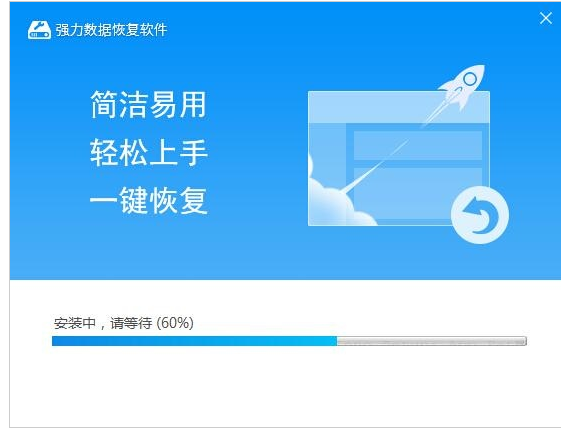
u盘示例1
打开强力数据恢复软件,在六大恢复模式中选择“U盘手机相机卡恢复”,点击后进入下一步。
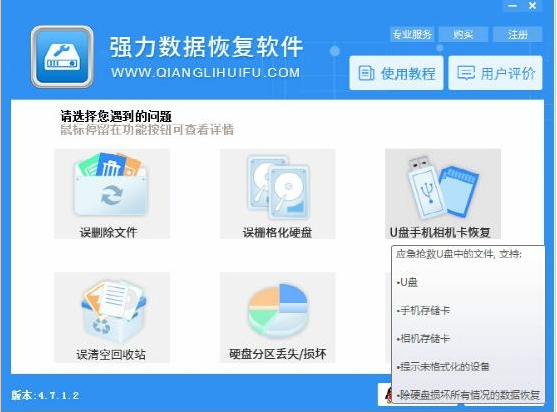
删除文件示例2
选择要扫描的分区,进行U盘数据恢复,选择可移动磁盘(U盘),然后点击“下一步”。
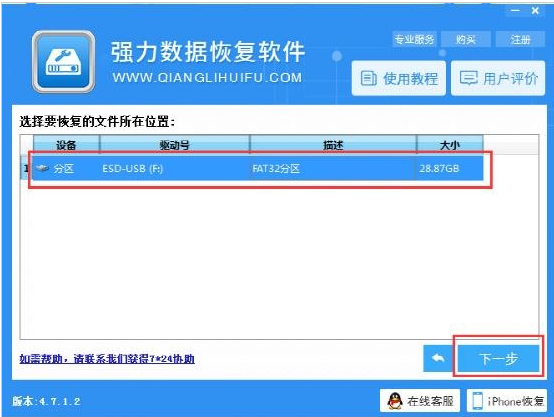
u盘文件示例3
软件进入文件扫描状态,请耐心等待文件扫描结果,在扫描期间请勿随意中断扫描。
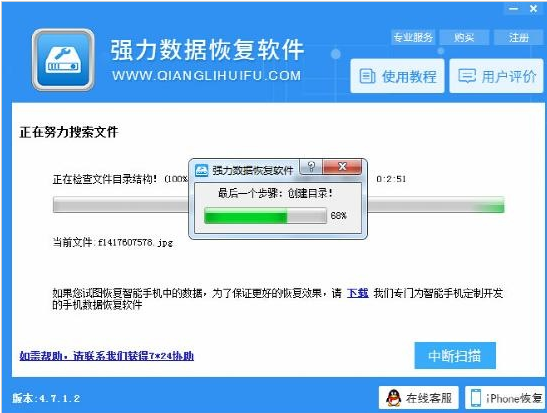
文件夹示例4
检查并找到要恢复的文件,软件扫描完成后,强力数据恢复软件会显示找到的所有文件目录,请找到要恢复的文件,并在文件前的方框中打钩,然后点击“下一步”。
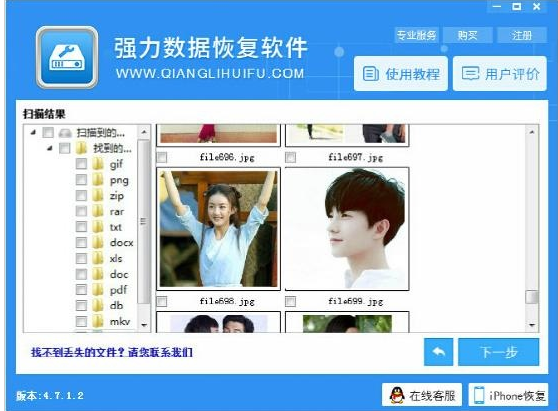
文件夹示例5
选择要恢复的文件保存路径,在界面中点击“浏览”按钮,然后在弹出的对话框中设置保存路径,接着点击“下一步”即可恢复U盘删除文件。
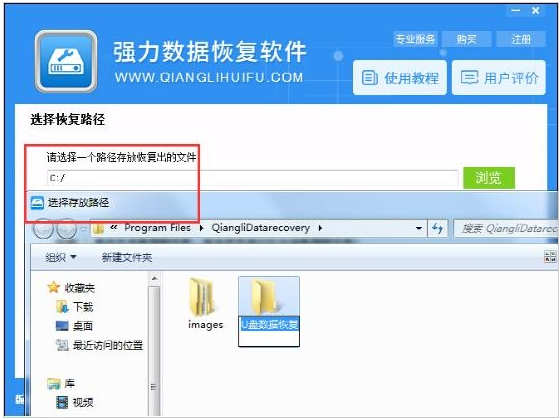
删除文件示例6
以上就是恢复u盘删除的文件的操作方法了。